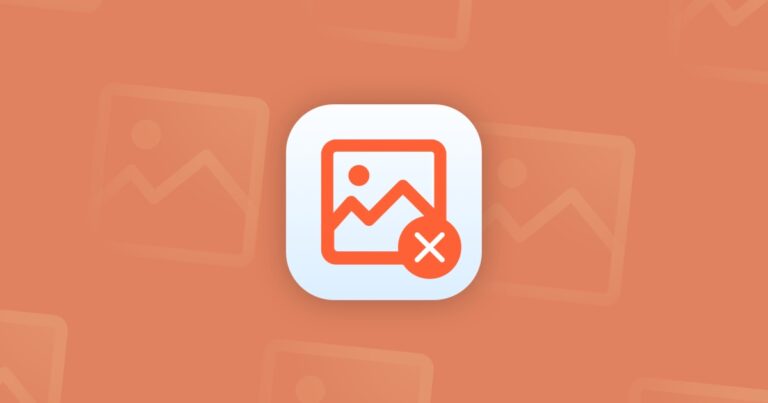Как получить доступ к вашим фотографиям iCloud на ПК, iPhone или Mac
Использование iCloud — это простой и эффективный способ обеспечить резервное копирование фотографий, сделанных на iPhone. Но доступ к этим фотографиям с разных устройств может быть немного запутанным. Мы рассмотрим, как найти и просмотреть ваши фотографии iCloud на вашем iPhone, Mac или ПК.
Как получить доступ к фотографиям iCloud на iPhone
Пока на вашем телефоне включена библиотека фотографий iCloud, изображения, которые вы видите в приложении «Фотографии», являются вашими фотографиями iCloud. Это так просто. Однако, если у вас включена функция «Оптимизировать хранилище», фотографии на вашем iPhone будут просто сжатыми версиями с более низким разрешением. Полные версии хранятся в iCloud. Вы можете проверить, включен ли этот параметр, выбрав «Настройки» > (ваше имя) > iCloud > «Фотографии».

Освободите место для хранения в iCloud
Независимо от вашего плана хранения iCloud, существует какой-то предел. И нет смысла тратить место, за которое вы платите, на фотографии, которые вам больше не нужны. Использовать Фото Близнецов чтобы быстро сканировать вашу библиотеку и удалять похожие фотографии, размытые изображения и другие помехи.
Почему я не вижу свои фотографии iCloud на iPhone?
Одна из наиболее распространенных причин, по которой ваши фотографии iCloud могут не отображаться на вашем телефоне, заключается в том, что у вас не включена функция «Фото iCloud». Проверить:
- Перейдите в «Настройки» > (ваше имя) > iCloud.
- Коснитесь Фото.
- При необходимости коснитесь переключателя, чтобы включить «Фото iCloud».
Другая причина может заключаться в том, что iCloud Photos может обновляться только через Wi-Fi. Чтобы проверить или разрешить обновление с использованием ваших сотовых данных:
- Перейдите в «Настройки» > «Фото» > «Сотовые данные».
- Включите сотовые данные, если они отключены.
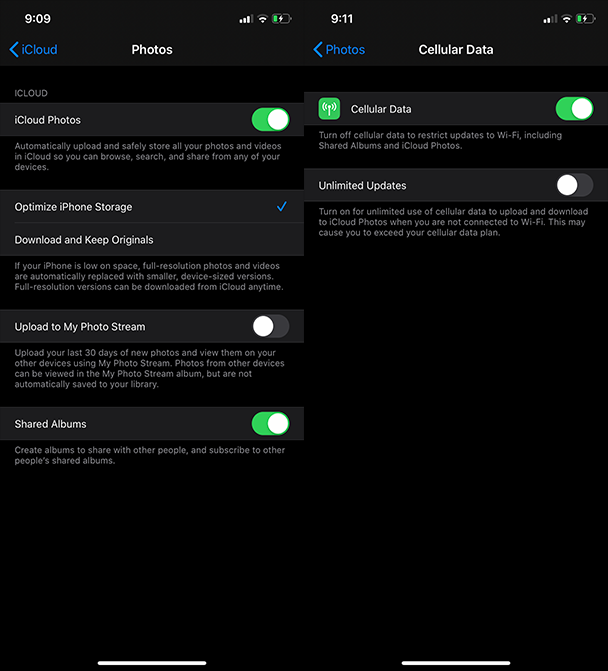
Как просматривать фотографии iCloud на вашем Mac
Легко делать снимки и просматривать их на iPhone, а когда вы хотите просмотреть эти изображения на своем Mac, это так же просто. На самом деле это можно сделать двумя способами: с помощью приложения «Фотографии» или в браузере через iCloud.com.
Доступ к фотографиям iCloud в приложении «Фотографии»
Если и ваш Mac, и ваш iPhone вошли в одну и ту же учетную запись iCloud, то, как и в приложении «Фотографии» на вашем iPhone, вы сможете просматривать свои изображения iCloud из приложения «Фотографии» на вашем Mac.
- Откройте приложение «Фотографии».
- Коснитесь вкладки «Фотографии».
Еще один способ получить доступ к вашим фотографиям iCloud на всех ваших устройствах — «Мой фотопоток», но эта функция также показывает вам самые последние фотографии. Ознакомьтесь с нашим руководством по использованию My Photo Stream на iPhone и Mac.
Просмотр фотографий iCloud в браузере (Safari, Firefox или Chrome)
- В выбранном вами браузере перейдите на iCloud.com.
- Войдите в свою учетную запись iCloud.
- Коснитесь Фото.
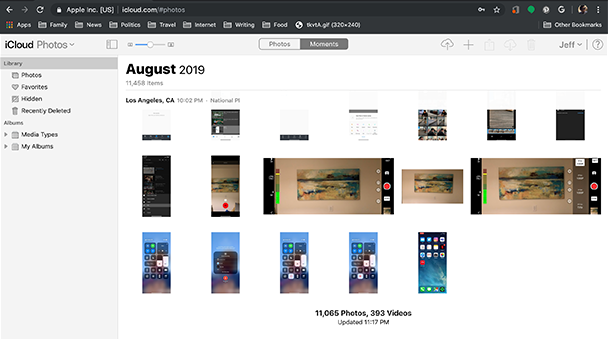
Почему я не вижу свои фотографии iCloud на своем Mac
Если вы не можете видеть фотографии iCloud при использовании приложения «Фотографии», вот несколько вещей, которые нужно проверить.
- Убедитесь, что вы используете операционную систему Mac 10.10.3 или более позднюю версию.что является системным требованием для использования приложения «Фотографии» и его синхронизации с iCloud Photos.
- Убедитесь, что в Системных настройках включена функция «Фото iCloud»..
- Убедитесь, что ваш Mac подключен к Интернету.
- Проверьте, в какую учетную запись iCloud вы вошли. Вы должны войти в одну и ту же учетную запись на всех своих устройствах для правильной синхронизации iCloud Photos.
Если у вас возникли проблемы с тем, что изображения не отображаются при просмотре их в браузере, убедитесь, что на вашем iPhone включена функция «Фото iCloud».
Как получить доступ к фотографиям iCloud на ПК
Как и на Mac, вы можете просматривать свои фотографии iCloud в двух местах на своем ПК. Один из способов — через проводник, а другой — с помощью вашего браузера.
Просмотр фотографий iCloud в проводнике
Чтобы просмотреть свои фотографии iCloud в проводнике, вам сначала нужно скачать iCloud для Windows. После того, как вы установили его и включили iCloud Photos, вы можете просматривать свои фотографии, когда вы:
- Откройте окно Проводника.
- В разделе «Избранное» на боковой панели будет папка «Фото iCloud». Открой это.
- Нажмите, чтобы открыть папку «Загрузки».
- Вы можете просмотреть свои фотографии по годам или переместить их в другую папку на вашем ПК.
Если вы не видите фотографии iCloud в списке «Избранное», вам может потребоваться переустановить iCloud для Windows.
Доступ к вашим фотографиям в браузере
- В выбранном вами браузере перейдите на iCloud.com.
- Войдите в свою учетную запись iCloud.
- Коснитесь Фото.
iCloud — отличный инструмент не только для резервного копирования фотографий и видео, но и для синхронизации всех ваших устройств. iCloud избавляет вас от необходимости пересылать фотографии между вашими устройствами и обратно, и с помощью этих простых инструкций вы сможете получить доступ к своим фотографиям iCloud на своем Mac, ПК или любом другом устройстве.